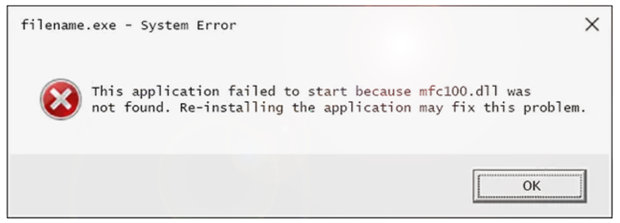В некоторых случаях ошибки mfc100.dll могут указывать на проблему в реестре, заражение компьютера вирусом или вредоносным ПО или даже на аппаратный сбой оборудования.
Есть несколько различных способов, которыми ошибки mfc100.dll могут появляться на вашем компьютере. Вот некоторые из наиболее распространенных вариантов, с которыми вы можете столкнуться:
- Mfc100.dll не найден
- Не удалось запустить это приложение, так как mfc100.dll не был найден. Переустановка приложения может решить проблему.
- Не удается найти [Путь]\mfc100.dll
- Эта программа не может запуститься, потому что mfc100.dll отсутствует на вашем компьютере.
- Файл mfc100.dll отсутствует.
- Не удается запустить [приложение]. Отсутствует необходимый компонент: mfc100.dll. Пожалуйста, установите [приложение] снова.
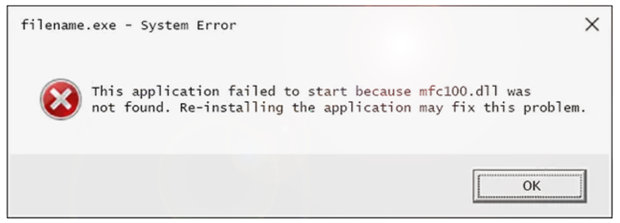
Сообщения об ошибках Mfc100.dll могут появляться при использовании или установке определенных программ, при запуске или завершении работы Windows, или даже при установке Windows.
Сообщение об ошибке mfc100.dll может относиться к любой программе или системе, которая может использовать файл в любой из операционных систем Microsoft, включая Windows 10, Windows 8, Windows 7, Windows Vista, Windows XP и Windows 2000.
Как исправить ошибку в Mfc100.dll
Не загружайте mfc100.dll с веб-сайтов типа «DLL download». Есть много причин, почему скачивание DLL-файла – плохая идея. Если вам требуется копия файла mfc100.dll, лучше всего получить её из оригинального, законного источника.
Запустите Windows в безопасном режиме, чтобы выполнить любой из следующих шагов, если вы не можете получить обычный доступ к Windows из-за ошибки mfc100.dll.
- Загрузите обновление безопасности MFC распространяемого пакета обновления 1 для Microsoft Visual C++ 2010 и запустите его. Это заменит / восстановит mfc100.dll самой последней копией, предоставленной Microsoft.
Вам предоставляется несколько вариантов загрузки от Microsoft для этого обновления в зависимости от установленной версии Windows – x86 (32-разрядная) или x64 (64-разрядная).
Если вам нужна 32-разрядная версия, загрузите файл с именем vcredist_x86.exe. 64-разрядная версия называется vcredist_x64.exe. Большинство людей может игнорировать vcredist_IA64.exe, так как это относится только к Itanium процессорам, которые используются только на серверном оборудовании.
Некоторые пользователи сообщают, что программы иногда требуют 32-разрядной установки распространяемого пакета, даже если вы используете 64-разрядную версию Windows. Имейте это в виду, если установка не решает проблему mfc100.dll.
Постарайтесь завершить этот шаг. Применение этого обновления почти всегда является решением этой конкретной проблемы.
-
Восстановите mfc100.dll из Корзины. Самой простой причиной «отсутствующего» файла mfc100.dll является то, что вы по ошибке удалили его. Если вы подозреваете, что случайно удалили mfc100.dll, но уже очистили корзину, вы можете восстановить его с помощью бесплатного инструмента для восстановления файлов.
Восстановление удаленной копии mfc100.dll с помощью программы восстановления файлов – разумная идея, только если вы уверены, что удалили файл самостоятельно и что он работал правильно до того, как вы это сделали.
- Запустите команду проверки системных файлов sfc /scannow, чтобы заменить отсутствующую или поврежденную копию файла mfc100.dll. Если этот файл DLL предоставлен корпорацией Майкрософт, средство проверки системных файлов должно восстановить его.
- Запустите проверку на вирусы и вредоносные программы всей вашей системы. Некоторые ошибки mfc100.dll могут быть связаны с вирусом или другим вредоносным ПО на вашем компьютере, которое повредило файл DLL. Возможно даже, что ошибка mfc100.dll связана с враждебной программой, маскирующейся под этот файл.
- Используйте восстановление системы, чтобы отменить последние системные изменения. Если вы подозреваете, что ошибка mfc100.dll была вызвана изменением важного файла или конфигурации, восстановление системы может решить проблему.
- Переустановите программу, которая выдает ошибку mfc100.dll. Если одна из этих ошибок возникает при использовании определенной программы, переустановка этой программы может помочь.
- Проверьте свою память, а затем проверьте свой жесткий диск. Я оставил большинство проблем с аппаратным обеспечением до последнего шага, но память и жесткий диск вашего компьютера легко тестируются и являются наиболее вероятными компонентами, которые могут вызвать ошибку с mfc100.dll. Если на каком-либо из ваших тестов произошел сбой, замените память или замените жесткий диск как можно скорее.
- Восстановите вашу установку Windows. Если приведенные выше рекомендации по устранению неполадок с файлом mfc100.dll не помогли, выполнение восстановления при запуске или установка с восстановлением должны восстановить все файлы Windows DLL до их рабочих версий.
- Выполните чистую установку Windows. Чистая установка Windows сотрет всё с жесткого диска и установит свежую копию Windows. Если ни один из вышеперечисленных шагов не исправляет ошибку mfc100.dll, это должно быть вашим следующим действием.
Вся информация на вашем жестком диске будет стерта во время чистой установки. Убедитесь, что вы испытали все способы исправить ошибку mfc100.dll.
- Устраните неполадки, связанные с аппаратным обеспечением, если какие-либо ошибки mfc100.dll не устранены. После чистой установки Windows проблема с DLL может быть связана только с аппаратным обеспечением.